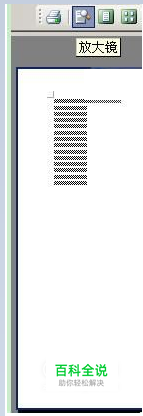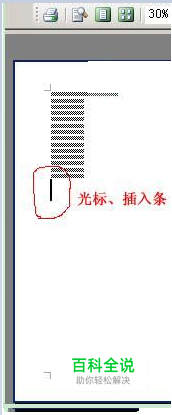在打印预览状态下如何修改、编辑Word文档
我们都知道,在Word中,有一个打印预览功能!
在编辑文档的时候,页面中会出现段落标记、换行符等符号;受到这些符号的影响,很难看到、想象得出文档的打印效果!
在这个时候,我们可以使用打印预览的功能!在此状态下,除了文章的字符之外,不会显示其他的字符;因此,很多人都是通过打印预览,查看文档输出到纸张的效果!
一般而言,打印预览是啥样,打印到纸张的效果就是啥样,基本无任何变化!
操作方法
- 01
在打印预览的状态下,我们就能编辑文档内容,只是该功能并未被大家发现而已! 将文档置于打印预览状态!,如下图!
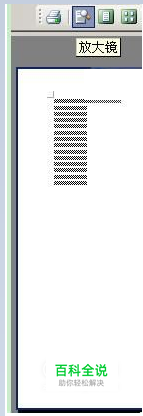
- 02
上图中,在工具栏那里,有一个“放大镜”按钮!点击该按钮,文档在预览的情况下会立即处于编辑状态,这个时候,我们发现文档中多了一个光标、插入条!如下图!
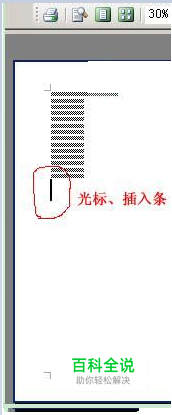
- 03
有了光标、插入条的出现,我们就能编辑文档了! 当您完成编辑修改之后,再次点击“放大镜”按钮,文档再次返回到完全预览的状态!如果还需要编辑,再次点击该按钮即可!
赞 (0)